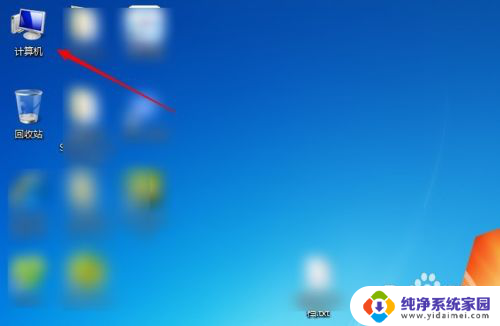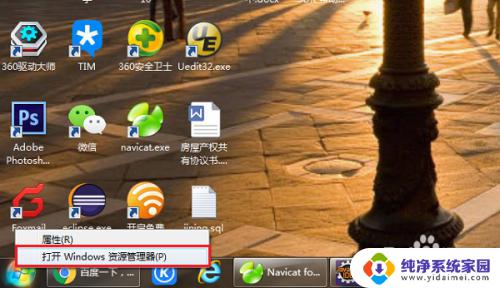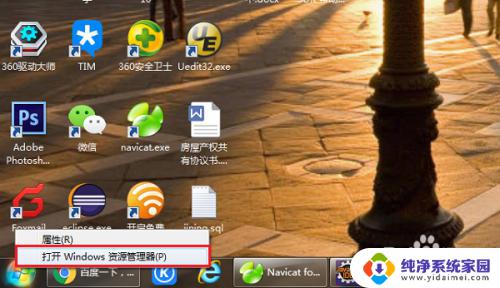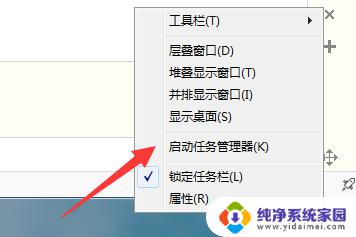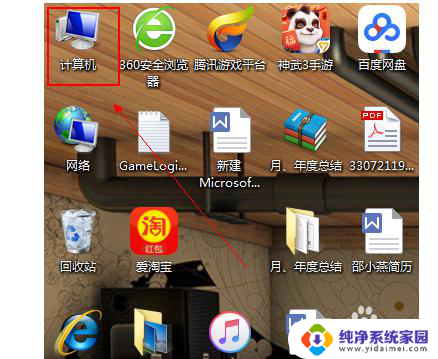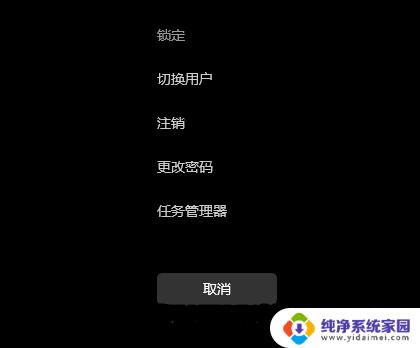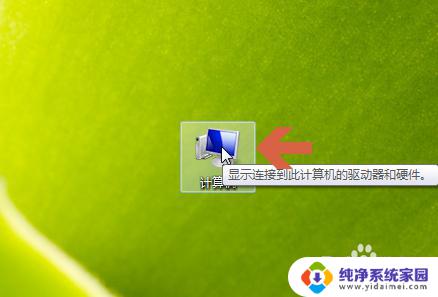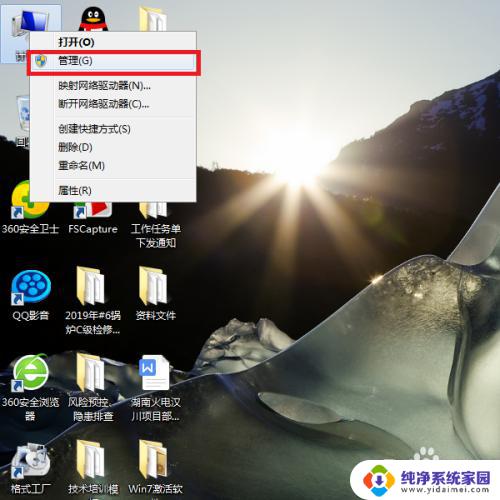Win7资源管理器未响应?快速解决方法来了!
更新时间:2023-06-19 18:02:10作者:xiaoliu
win7 资源管理器未响应,Win7是一款被广泛使用的操作系统,然而许多用户在使用时可能会遇到资源管理器未响应的问题,当资源管理器无法正常响应时,用户无法访问文件和文件夹,给工作和生活带来了不小的困扰。为什么资源管理器会出现未响应的情况?如何解决这个问题?本文将会为大家一一解答。
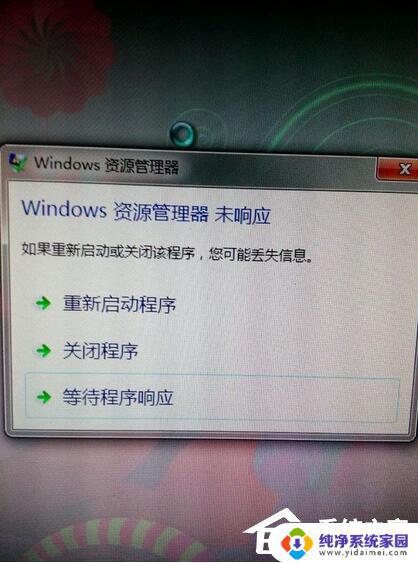
解决方法如下:
方法一:
在文件夹选项 -》 查看里勾选 “在单独的进程打开文件夹窗口选项” 文件解决。
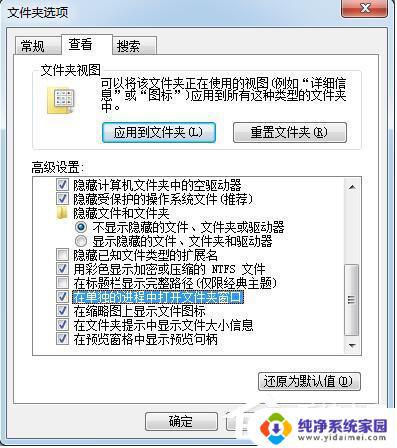
方法二:
1、点击“开始”菜单,选择“所有程序”,再单击“附件”;
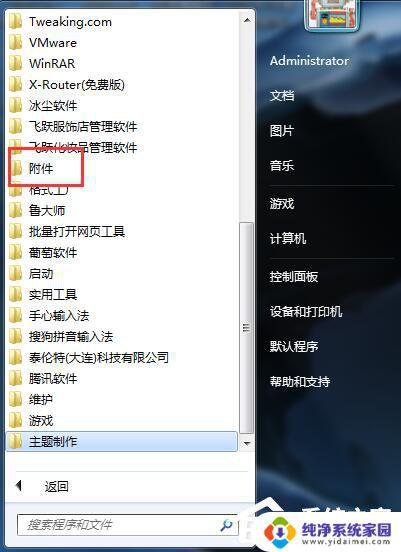
2、按住Shift的同时再右键单击 “资源管理器”,从弹出的菜单中选择“属性”。如图所示:
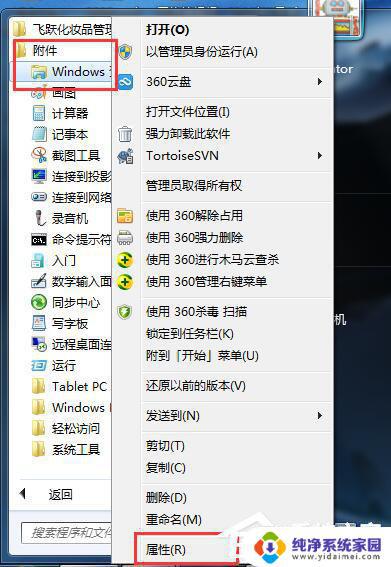
3、在弹出的对话框中选择“快捷方式”选项卡,在“目标”中输入“%windir%\explorer.exe”;
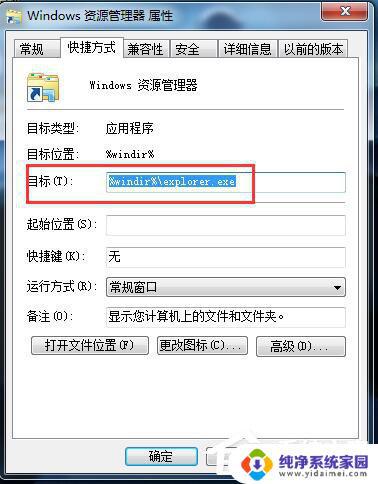
4、然后单击下面的“打开文件位置”按钮,在弹出的窗口上双击explorer.exe确认即可,如图:
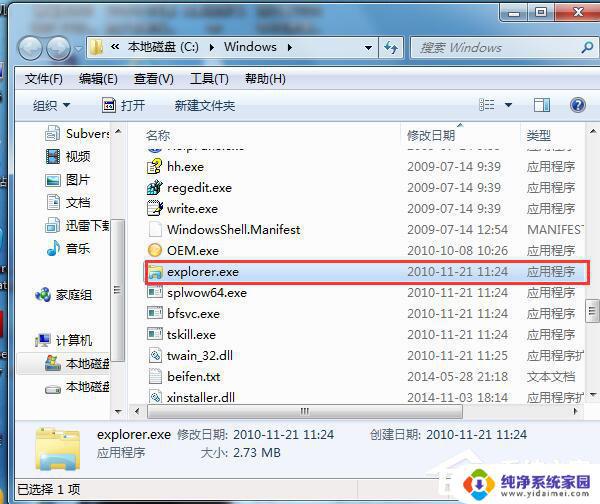
以上是关于win7资源管理器未响应的全部内容,对于不清楚的用户可以参考小编的步骤进行操作,希望对大家有所帮助。